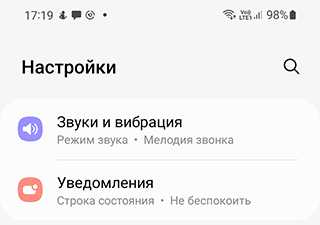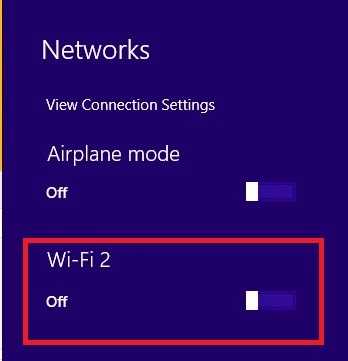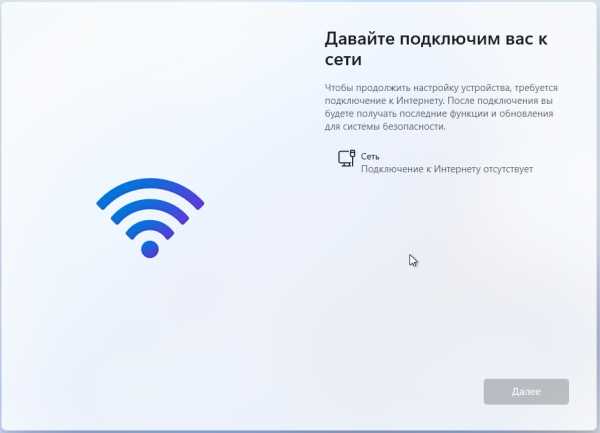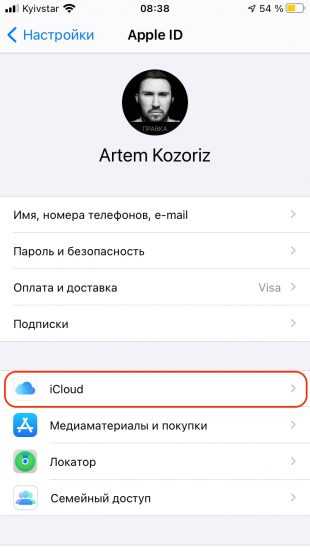Из за чего может плохо работать интернет
Почему отсутствует или медленно работает Интернет
В статье разобраны основные причины, почему отсутствует или очень медленно работает Интернет, а также пути устранения этих проблем. Причины и способы их решения расположены ориентировочно от самых популярных до редких, достаточно просто пройтись по пунктам, так как многие из них очень легко исправить самостоятельно даже без особых технических знаний.Когда плохо работает Интернет, то пользователи почти всегда считают, что виноват провайдер, а провайдер очень часто считает, что виноваты вирусы, VPN или глючная операционная система у пользователя. В действительности все значительно сложнее и возможных причин может быть десятки, но большинство из них очень просты и их можно определить и устранить самостоятельно.
Стоит сразу заметить, что скорость работы Интернета очень сильно падает в вечернее время, ориентировочно с 19:00 до 23:00, по причине огромной нагрузки на сервера и каналы связи в основном онлайн видео и загрузками файлов, поэтому в это время неизбежно будет наблюдаться некоторое падение скорости у всех пользователей, даже которые имеют доступ к Интернету по сверхбыстрых линиях на максимальных тарифных планах.
Определяем реальную скорость соединения с Интернетом
 Если Интернет работает, но Вы считаете, что очень медленно, то необходимо определить, действительно ли скорость соединения между нами и ближайшим надежным сервером является низкой или все же причина в чем-то другом. Для этого используем SpeedTest для Windows, SpeedTest для Android или Speedtest для iPhone. Перед началом теста перезагружаем компьютер, ноутбук, планшет или смартфон, далее выгружаем торрент-клиенты и программы-качалки, которые обычно запускаются автоматически. Не должно быть других запущенных программ и открытых закладок в браузере.
Если Интернет работает, но Вы считаете, что очень медленно, то необходимо определить, действительно ли скорость соединения между нами и ближайшим надежным сервером является низкой или все же причина в чем-то другом. Для этого используем SpeedTest для Windows, SpeedTest для Android или Speedtest для iPhone. Перед началом теста перезагружаем компьютер, ноутбук, планшет или смартфон, далее выгружаем торрент-клиенты и программы-качалки, которые обычно запускаются автоматически. Не должно быть других запущенных программ и открытых закладок в браузере.В результатах теста очень важна именно скорость загрузки (получения, download), так как именно ее указывают провайдеры в характеристиках тарифного плана, а скорости выгрузки (отдачи, upload) в 0.5 Мбит/сек в большинстве случаев достаточно с запасом. Стоит заметить, что при обычном серфинге по Интернету наиболее ощутима разница в скорости загрузки от 0 до 1 Мбит/сек, от 1 до 10 Мбит/сек на большинстве сайтов разница будет уже заметна значительно меньше, а скорость выше 10 Мбит/сек будет заметна только при загрузке больших файлов, а также онлайн видео в высоком качестве. Другими словами, стабильно работающего соединения в "честных" 5-10 Мбит/сек вполне достаточно для комфортной работы в Интернете, а выбирать более дорогие тарифные планы есть смысл лишь только в тех случаях, когда часто приходится загружать большие объемы данных.
Тест желательно провести несколько раз, результаты которого должны быть близкими. Если скорость загрузки значительно медленнее от заявленной провайдером в условиях тарифного плана, результаты сильно отличаются один от другого или в процессе теста скорость работы Интернета была нестабильной, то используем способы, указанные ниже.
Универсальные способы решения проблемы отсутствия или медленной работы Интернета
Используем эти способы в первую очередь:
- Перезагрузить компьютер, ноутбук, планшет или смартфон. Да, именно простая перезагрузка или выключение/включение любого сложного устройства решает множество проблем.
- Выгрузить из памяти и отключить в их настройках автозагрузку всех торрент-клиентов и программ для загрузки файлов типа uTorrent, bitTorrent, MediaGet, FlashGet, DownloadMaster, Zona и т.п. Их легко найти, так как иконки запущенных программ обычно находятся в трее.
- Отключить или даже временно удалить все установленные VPN-сервисы, особенно если используется бесплатный вариант.
- Выключить и включить Wi-Fi-роутер или модем (если они используются), переподключить (вытянуть и вставить снова) все сетевые соединения, которые идут в роутер, модем, компьютер или ноутбук, осмотреть соединительные кабеля, нет ли на них заметных повреждений.
- Проверить, оплачен ли Интернет.
- Проверить, не закончились ли объемы трафика на максимальной скорости (если это предусмотрено тарифным планом). Если неизвестно, как это сделать, то можно дождаться утра, обычно утром уже есть новый выделенный пакет трафика на максимальной скорости.
- Узнать у провайдера, не идут ли сейчас какие-то регламентные или ремонтные работы, особенно после грозы или других форс-мажорных природных явлений.
- Если в модеме или роутере, который используется для доступа в Интернет, есть беспроводной модуль Wi-Fi, на который не установлен пароль, то этим могут пользоваться некоторые соседи. Вы даже не заметите их присутствия, если они будут серфить по новостным страничкам и социальным сетям, но может быть достаточно у одного из них торрент-клиента, чтобы Интернет у Вас начал "дико тормозить", поэтому настоятельно рекомендуется установить пароль.
- Если используется бесплатное подключение, например, в кафе или гостинице, узнать у персонала особенности авторизации.
- Низкий уровень сигнала, загруженная или забитая помехами сеть. Многие пользователи считают, что если соединение установлено, то оно обязано работать на полной скорости. На самом деле более-менее комфортной работа будет только при устойчивом уровне сигнала выше половины (по делениям - 2 из 3, 3 из 4, 3 из 5). Если уровень сигнала будет ниже, то обычно скорость работы Интернета будет очень медленной, даже если не будет частых разрывов. В этой ситуации можно попробовать правильно расположить Wi-Fi-роутер, определить лучшее место для приема Wi-Fi (например, с помощью отличной программы под Android WiFi Analizer), переместиться ближе к источнику сигнала или использовать направленную антенну.
- Точка доступа Wi-Fi перегружена. Наличие всего лишь нескольких клиентов с мощным трафиком в зоне слабого приема (например, беспроводные камеры, которые постоянно транслируют видео или торрент-клиенты) может привести к тому, что точка доступа будет работать нестабильно или иногда подвисать. Самый простой способ найти "виноватого" - это выключать клиентов один за другим, пока связь снова не станет стабильной.
- Если не далее, чем через 2-3 стены от нашей точки доступа работают другие беспроводные устройства на тех же каналах или одновременно подключено большое количество активных клиентов, то даже при отличном уровне сигнала точки доступа Интернет может работать очень медленно. Оценить заполненность эфира и выбрать самый незанятый канал можно с помощью программы WiFi Analizer.
- Базовая станция мобильной сети перегружена. Если глубокой ночью скорость работы мобильного Интернета в несколько раз выше, чем вечером, то это означает, что ресурсов базовой станции недостаточно для такого количества клиентов. В этом случае единственное, что можно сделать - пользоваться Интернетом в месте с наиболее высоким уровнем сигнала.
Дополнительные причины отсутствия или плохой работы Интернета на компьютерах и ноутбуках
Перезагружаем компьютер или ноутбук и еще раз проверяем, что закрыты все ненужные запущенные программы, в особенности торрент-клиенты, а также всевозможные "качалки" файлов. Также выгружаем все неизвестные программы, которые могут загружать данные, для этого обычно необходимо сделать правый клик по иконке программы в трее возле часов и в меню выбрать выход. Также обратите внимание, что значок обновления Windows в трее указывает на то, что загружаются новые обновления, поэтому дождитесь их установки или временно отключите обновление.
1. Некорректные сетевые настройки. Часто сетевые адреса внесены вручную и могут быть не совсем правильными, поэтому можно попробовать получить их автоматически. Внимание! Если сетевые адреса внесены вручную, то внимательно запишите их.
Правый клик на иконке сети в системном трее возле часов - Центр управления сетями и общим доступом - Изменение параметров адаптера - Клик правой кнопкой на активном сетевом подключении (без красного крестика) - Свойства - Двойной клик по "Протокол Интернета версии 4 (TCP/IPv4)" или "IP версии 4 (TCP/IPv4)" (осторожно, не уберите галочку в этой строке) - Выбрать "Получить IP-адрес автоматически" и "Получить адреса DNS-сервера автоматически" - Ok - Ok и перезагрузить компьютер/ноутбук. Если внесенные изменения не принесли никаких изменений в лучшую сторону, то обязательно верните ранее записанные значения.
2. Отключить или временно удалить расширения VPN-сервисов. Для Google Chrome: нажать кнопку "Настройка и управление Google Chrome" в правом верхнем углу браузера (три линии или точки), далее выбрать "Дополнительные инструменты" - "Расширения", в этом окне удаляете все неизвестные расширения. Обычно там есть только Google Документы и Таблицы. В Opera, Orbitum, Амиго, Яндекс Браузер и других хромоподобных браузерах аналогично Google Chrome, потому что эти браузеры фактически отличаются от оригинала только деталями.
3. Заменить установленную антивирусную программу. Так как базы данных разных антивирусов содержат образцы разных вирусов, то есть смысл временно удалить установленную антивирусную программу и установить другого производителя (например, Eset NOD32 с бесплатным пробным месяцем работы - выбрать DOWNLOAD NOW и далее следовать подсказкам). Обратите внимание, что не допускается использование одновременно двух и более антивирусных программ, так как это обычно приводит к очень медленной работе компьютера или ноутбука, поэтому перед установкой новой антивирусной программы обязательно удалите старую.
4. Проверить, нет ли активных программ-"вампиров", скрытых сетевых вирусов и программ, которые полностью загружают процессор или оперативную память. Для этого кликаем правой кнопкой на панели задач и запускаем Диспетчер задач из появившегося меню, далее переходим на закладку "Сеть" (Windows 7) или "Производительность" (Windows 10). На графиках "Подключение по локальной сети" и "Беспроводное сетевое подключение" (Windows 7) или "Ethernet" и "Wi-Fi" (Windows 10) их загрузка должна быть не выше 1%, а использование процессора и оперативной памяти должно быть не выше 10% и 80% соответственно (Windows 7 - "Загрузка ЦП" и "Физическая память" в нижней строке, Windows 10 - графики "ЦП" и "Память").
Если же загрузка сети постоянно значительно выше или значения загрузки центрального процессора близки к 100%, то это почти гарантировано указывает на наличие зловредных программ или таких модных сейчас программ-майнеров, которые не может обнаружить антивирусная программа. Рекомендуется хотя бы временно заменить антивирусную программу, обратиться за помощью к специалисту или переустановить Windows. Если значение параметра "Физическая память" близко к 100%, то необходимо добавить оперативную память или отключить из автозапуска ненужные программы.
5. Переполнен кеш браузера. В кеше сохраняются данные, которые браузер использует повторно при открытии ранее посещенных страниц, что позволяет открывать их значительно быстрее. Но со временем из-за своего огромного размера, слабого процессора или медленного системного диска кеш сам может стать источником проблемы медленной работы Интернета, что выражается в подвисании браузера и загрузке страниц рывками, поэтому желательно периодически его очищать.
Для Google Chrome: нажать кнопку "Настройка и управление Google Chrome" в правом верхнем углу браузера (три линии или точки), далее выбрать "История" - "История", нажать кнопку "Очистить историю", в параметре "Удалить указанные ниже элементы" выбрать "За все время", установить галочки на "История просмотров", "История скачиваний", "Изображения и другие файлы, сохраненные в кеше" и нажать кнопку "Очистить историю".
Для Opera версии выше 18, Orbitum, Амиго, Яндекс Браузер и другие хромоподобные браузеры: аналогично Google Chrome, потому что эти браузеры фактически отличаются от оригинала только деталями.
Для Mozilla Firefox: нажать кнопку "Открыть меню" в правом верхнем углу браузера (три горизонтальных линии), далее выбрать "Журнал" - "Удалить историю...", в параметре "Удалить" указываем "Все", ставим галочки на "Журнал посещений и загрузок" и "Кеш", нажимаем "Удалить сейчас".
Очистка большого кеша может занимать некоторое время, но не более нескольких минут.
6. Неисправность сетевой карты (LAN), соответствующего разъема модема или роутера или частичное повреждение кабеля. Правый клик на иконке сети в системном трее возле часов - Центр управления сетями и общим доступом - Изменение параметров адаптера - Двойной клик на активном сетевом подключении (без красного крестика). Если в параметре "Отправлено" есть значения и они периодически изменяются, а в "Принято" - ноль, то это обычно означает, что поврежден сетевой кабель, неисправна сетевая карта или устройство, к которому она подключена. Если эта проблема появилась после грозы, то почти гарантировано необходимо будет заменить не только сетевую карту, но и модем/роутер, так как после такого форс-мажора они обычно не поддаются ремонту.
7. Проблемы с конкретным браузером. Чаще всего причиной "тормозов" являются некорректные настройки, тяжелые или неисправные плагины (дополнения, расширения) или устаревшая версия браузера. Самый простой способ - скачать другой браузер. Если же хочется попробовать "оживить" конкретный браузер, то необходимо в меню выбрать плагины (дополнения, расширения) и удалить все, кроме Adobe Flash и Java. Если все равно Интернет работает очень медленно на этом браузере, то необходимо в меню сбросить настройки браузера по умолчанию. Если конкретный браузер и дальше работает некорректно, то можно еще попробовать удалить его и установить снова.
8. Закончилось место на системном диске (обычно это c:). Правый клик на кнопке "Пуск" - Проводник - Этот компьютер. Если диск C "горит красным", то это совсем не значит, что в нем причина всех бед. Для нормальной работы достаточно, чтобы было свободно 1-2 Гб места, большие объемы могут потребоваться только при установке больших программ. Если же объем свободного места стремится к нулю, то необходимо освободить место на системном диске - удалить или перенести все крупные объекты с рабочего стола и папки "Мои документы" в другое место, например, на диск D.
9. Низкое быстродействие процессора или видеокарты. Для Windows 10: не актуально, так как если удалось установить эту операционную систему, то быстродействие системы почти однозначно находится на достаточном уровне. Для Windows 7: кнопка "Пуск" - Кликнуть правой кнопкой на "Компьютер" - "Свойства" - "Индекс производительности Windows". Если оценка процессора или видеокарты меньше 3, то в этом случае на многих тяжелых сайтах или лентах социальных сетей, особенно с онлайн видео или которые насыщены активными элементами типа flash, уже может быть заметно серьезное подтормаживание, даже если скорость Интернета очень хорошая. Оценки других компонентов не имеют серьезного значения. Решение данной проблемы - при работе в Интернете открывать как можно меньше закладок и сторонних приложений или заменить слабый компонент на более мощный.
10. Общие проблемы с компьютером или ноутбуком, которые влияют в том числе на работу в Интернете. Можно попробовать исправить возможные ошибки на системном диске (обычно это c:), которые там появились по причине перебоев с питанием или деградации диска. Для Windows 7: Пуск - Все программы - Стандартные - Правый клик на Командная строка, выбрать "Запуск от имени администратора". Для Windows 10: Пуск - Служебные Windows - правый клик на Командная строка - Дополнительно - Запуск от имени администратора. В командной строке написать chkdsk c: /f /r и нажать Enter. На запрос программы ответить Y и снова нажать Enter, далее закрыть все окна и перезагрузить компьютер или ноутбук. При следующем запуске Windows запустится проверка системного диска, она обычно занимает полчаса-час времени и в некоторых случаях может помочь решить проблему.
Что делать, если ничего не помогло
- Подключить свой компьютер, ноутбук или смартфон в другом месте (работа, соседи). Если там все работает нормально, то необходимо обратиться за помощью к своему провайдеру, чтобы отремонтировали линию или модем/роутер. Если проблемы есть и в другом месте, то отдать свое устройство в сервисный центр на ремонт или настройку, так как причина, скорее всего, в нем.
- Звонить в службу поддержки или знакомым специалистам.
Если понравилась статья, то поделитесь с теми, кому она нужна. Спасибо
Причины плохого и медленного Интернета, методы улучшения скорости
Мы живем во времена больших скоростей, а также большого потока информации, значительная часть которого связана с сетью Интернет, ведь в нем мы:
- учимся;
- общаемся;
- помогаем;
- развлекаемся;
- работаем;
- ищем информацию и узнаем новое;
- получаем признание, а иногда и совершаем подвиги.
И медленный Интернет здесь совершенно неуместен, так как не способен справится с тем потоком данных, что требуются современному пользователю.
Низкая скорость соединения может серьезно нарушить планы или даже стать причиной несчастья. Именно поэтому важно понимать, что привело к замедлению Интернета, и что с этим можно сделать.
Если у Вас плохо работает интернет Вам необходимо:
Из-за чего может плохо грузить Интернет?
- Причина №1. Браузеру пора на покой
- Причина №2. Вирусная инфекция
- Причина №3. Нет контакта
- Причина №4. Много желающих
Как часто среднестатистический пользователь всемирной паутины обновляет браузер? Если раз в год-полтора, уже хорошо. Чаще всего неопытные пользователи узнают о том, что надо было бы сделать это еще несколько лет назад, во время переустановки операционной системы, когда уже ничем другим Интернету не поможешь. Еще одна распространенная причина того же рода – вирусы. Заходит начинающий пользователь на сайт с бесплатной музыкой, кликает не глядя, подтверждает серию операций во время скачивания любимой композиции, а на самом деле это вовсе и не композиция, а замаскированный вирус. Проходит день-два, а вместо того, чтобы загрузить новую страницу, браузер самостоятельно открывает несколько непонятно откуда взявшихся окон. И на панели задач браузера появляются непонятные значки-иконки.
Установить, что причина плохой скорости Интернета кроется именно в браузере, очень просто. Достаточно открыть одну и ту же страницу в нескольких браузерах, например, в Mozilla и Google Chrome. Если в одном из браузеров все в порядке, а второй не хочет подгружать страницу, значит, пора его обновить или перейти на другой браузер.
Путь заражения вирусами был описан выше. Особых знаний, чтобы понять, что дело именно в вирусах, не надо – операционная система, на которой имеется хоть маломальская защита, просигнализирует об угрозе. Так что решать проблему нужно только путем устранения всех потенциально опасных источников.
Речь идет о сетевом кабеле. Часто такие кабели стараются упрятать с глаз подальше, а пока упрятывают, пережимают часть провода. До поры до времени с Интернетом все хорошо, однако пережатый провод со временем деформируется, что негативно отражается на проведении сигнала. Чтобы понять, что проблема именно в кабеле, нужно несколько раз перезагрузить роутер. Вот только после выключения роутера не спешите подключать кабель – дайте устройству несколько минут на "подумать". Чаще всего после этих манипуляций сигнал улучшается.
Точка Wi-Fi – это, конечно, замечательно, однако она не резиновая. Иными словами, чем больше пользователей одновременно пользуется Интернетом посредством этого типа подключения, тем медленнее будут загружаться страницы.
Часто медленный Интернет характерен для плотно заселенных районов. В этом случае пользователи часто устанавливают специальные антенны, улавливающие сигнал провайдера и усиливающие его. Данный способ улучшения качества соединения весьма эффективен в тех районах, которые расположены на расстоянии более 10 километров от базовой станции мобильного оператора.
Что делать?
Все очень просто: плохую скорость Интернета необходимо улучшать за счет усиления сигнала провайдера. Вот несколько самых безболезненных с точки зрения энерго- и финансовых затрат способов:
1. Приобрести USB-удлинитель
Большой удлинитель не нужен двух-трех метров более чем достаточно. Одним концом он соединяется с гнездом 3G модема, второй конец надо подключить к ПК,ноутбуку, нетбуку. Данный вариант в некоторой степени заменяет покупку антенны для усиления сигнала провайдера. Чем выше располагается модем, тем лучше он ловит сигнал сети мобильной связи. Идеально, если вы пользуетесь персональным компьютером, ноутбуком или нетбуком возле окна – там сигнал легче всего словить и усилить.
2. Приобрести внешнюю или внутреннюю антенну
Называется такое устройство внешней CDMA-антенной. Она предназначена для улавливания и усиления сигналов от базовой станции оператора мобильной сети. Устройство имеет массу преимуществ, начиная с того, что эффективно даже для объектов, расположенных на расстоянии более 10 километров от станции оператора мобильной сети, и заканчивая легкостью установки. Со стоимостью вопрос особенный: самые эффективные – антенны с коэффициентом усиления 17 дБи – 24 дБи. Они же самые дорогие. Зато использовать подобное устройство можно не только на рабочем месте или дома, но и в автомобиле, установив его при помощи специального хомута на крыше средства передвижения.
3. Подключить резервный комплект Интернета
Подобные комплекты предназначены для альтернативного подключения к сети Интернет, когда использовать традиционные способы связи невозможно. Например, если вам отключили Интернет за неуплату, или в вашем районе авария и света не будет в течение ближайших суток.
Что может резервный Интернет?
В составе комплектов для резервного Интернета представлены такие устройства как Wi-Fi роутер и 4G модем. Технология 4G предполагает исключительно соединение с базовой станцией мобильного оператора, так что сетевой кабель вам не понадобится. Каждое из устройств выполняет свою задачу: 4G модем обеспечивает соединение со станцией мобильного оператора (главное, чтобы в вашем районе было покрытие сети именно этого мобильного оператора), второй – принимает сигнал от провайдера, усиливает его и раздает между устройствами, с которых вы и ваше окружение заходят во всемирную паутину. При этом не имеет значения, где именно вы используете роутер – у себя дом или в офисе. Точно так же не имеет значения, какой это тип сети – Wi-Fi или Lan. Примечательно, что всего один роутер с модемом способны усилить сигнал провайдера так, чтобы до десяти человек могли одновременно использовать Интернет для своих целей – загрузки и выгрузки мультимедийных файлов, общения в социальных сетях, онлайн-игр или написание электронных писем.
Комплекты резервного Интернета совместимы с любыми гаджетами – персональными компьютерами, ноутбуками, нетбуками, смартфонами и планшетами. Максимальное время работы комплекта зависит от его мощности. "Самыми-самыми" на сегодняшний день считаются модели, рассчитанные на 15-40 часов работы без дополнительной подзарядки от электрической сети.
Разновидности комплектов резервного Интернета
Комплекты резервного Интернета примечательны еще и тем, что их можно подбирать в соответствии с целевым назначением, а также масштабами использования. Например, персональные комплекты, несмотря на название, рассчитаны на использование одновременно десятью пользователями. Заряда такого комплекта хватает на 15-20 часов. Работать во всемирной паутине с таким комплектом можно на скорости до 42 Мбит/с в 3G и до 150 Мбит/с в 4G. Более того, работать можно не только стационарно, но и в дороге.
Для небольших фирм более приемлемым является комплект резервного Интернета, рассчитанный на 20-30 часов работы без дополнительной подзарядки. Скорость работы с сетевыми файлами в данном случае максимум до 150 мегабит в секунду в 4G. Пользоваться таким комплектом могут одновременно от 10 до 20 сотрудников.
Самым дорогим и самым функциональным считается комплект премиум, которого хватает на 25-40 автономной работы. Команда из 40 человек может смело пользоваться таким подключением к сети без ущерба для скорости. Чаще всего такой комплект рекомендуют для предприятий, расположенных за пределами городов, а также регионов, удаленных от базовой станции мобильного оператора на 10 километров и больше.
Отзывы наших клиентов!
Почему скорость подключения к Интернету такая низкая?
Независимо от скорости вашего подключения к Интернету иногда некоторые процессы обхода замедляются. В этой статье описаны возможные неполадки, способы их устранения и методы максимально эффективного использования подключения к Интернету.
Windows оснащена встроенным средством устранения неполадок, которое может автоматически находить и устранять некоторые распространенные проблемы с подключением.
Откройте его, нажав кнопку "Начните " и нажав кнопку "Панель управления". В поле поиска введите устранение неполадок и выберите Устранение неполадок. В разделе Сеть и Интернет щелкните ссылку Подключение к Интернету.
Тип подключения имеет значение
Тип подключения к Интернету — самый важный фактор, определяющий скорость подключения. Три наиболее распространенных способа подключения к Интернету дома — это коммутируемое, DSL и кабельное подключения. При наличии выбора следует учитывать, что кабельное подключение — самое быстрое, а скорость коммутируемого подключения уступает скорости и DSL, и кабельного подключения.
Многие поставщики услуг Интернета также предлагают службу оптоптической оптоптической (FiOS), которая подключается к Интернету через оптическую сеть. В доме компьютеры по-прежнему подключают с помощью медных проводов. Преимущество FiOS заключается в более высокой скорости по сравнению с традиционными типами подключения с помощью медных проводов (DSL или кабельным). Некоторые поставщики услуг Интернета предлагают несколько вариантов в зависимости от того, в какой области вы сейчас. Более заполненные области, скорее всего, будут доступны в FiOS. Для получения дополнительных сведений обратитесь к своей телефонной компании или поставщику услуг Интернета.
Существует несколько способов оптимизации скорости подключения к Интернету. Во-первых, следует выбрать наиболее высокоскоростной модем. Самый высокоскоростной модем позволяет отправлять и принимать данные на скорости 56 кбит/с (килобит в секунду). Такая скорость не будет держаться постоянно, но при хорошей телефонной линии можно рассчитывать на 45–50 кбит/с.
Во-вторых, убедитесь, что телефонная линия находится в хорошем состоянии. Если телефонные провода в доме или офисе старые и изношенные, могут появляться помехи или накладываться разговоры других телефонных линий. Это снижает скорость подключения к Интернету, поскольку модем вынужден вновь и вновь отправлять одни и те же данные, пока они не будут переданы без помех. Убедитесь, что телефонные провода не повреждены, не изношены и не переплетены с кабелями питания или другими телефонными проводами. Если при разговоре по телефону слышны потрескивания, возможно, следует обратиться к поставщику услуг связи для проверки линий внутри и снаружи дома, чтобы убедиться в отсутствии повреждений.
Советы пользователям беспроводных сетей
При подключении к беспроводной сети (Wi-Fi) скорость подключения к Интернету зависит как от места вашего компьютера, так и от того, находятся ли другие беспроводные устройства в той же области. Беспроводные сети работают на частотах, сходных с теми, которые используются другими устройствами, например микроволновыми печами и радиотелефонами. Использование радиотелефона с частотой 2,4 ГГц вблизи ноутбука, также принимающего сигнал частотой 2,4 ГГц, может вызвать помехи и даже полностью блокировать беспроводное сетевое подключение. Для звонков по телефону во время работы в Интернете используйте проводной телефон или беспроводной, работающий на частоте, отличной от частоты беспроводной сети.
Расположение беспроводной точки доступа или маршрутизатора, а также физический доступ может повлиять на качество подключения к Интернету. Чтобы повысить скорость соединения, переместите его ближе к точке доступа и убедитесь в том, что между точкой доступа и компьютером нет физических помех.
Проблемы компьютера: шпионское ПО, вирусы и другие программы
Состояние компьютера может повлиять на подключение к Интернету. Шпионские программы и вирусы, несомненно, вызывают проблемы, однако на скорость подключения к Интернету могут повлиять и программы-надстройки, объем памяти компьютера, место на диске и его состояние, а также запущенные программы.
Одной из наиболее распространенных причин низкой производительности Интернета являются шпионские программы и вирусы. Программы-шпионы могут замедлить работу системы, вмешиваясь в работу браузера и отнимая все ресурсы подключения к Интернету. Программы-шпионы отслеживают использование Интернета и нажатие клавиш, что еще больше снижает быстродействие. Проблема усугубляется, если одновременно запущены несколько программ-шпионов. Если проблема достаточно серьезна, то подключение может быть потеряно полностью. Чтобы поддерживать оптимальное быстродействие, необходимо регулярно запускать антишпионскую программу для удаления всех возможных программ-шпионов.
Компьютерные вирусы также могут привести к низкой производительности Интернета. При заражении компьютера вирус устанавливает компьютерный код, который пытается распространяться, обычно рассылая собственные копии по электронной почте. Некоторые вирусы способны размножаться со скоростью в несколько сотен сообщений в минуту, не оставляя другим процессам практически никаких вычислительных ресурсов и пропускной способности подключения к Интернету. Обнаружить работающие вирусы довольно сложно, поэтому лучше, чтобы антивирусная программа была запущена постоянно.
Надстройки браузера также приводят к проблемам с производительностью. Надстройки браузера — это надстройки мультимедиа, панели поиска и другие программы, обычно отображаемые на панели инструментов браузера. Многие надстройки расширяют возможности просмотра веб-страниц, обеспечивая просмотр мультимедийного содержимого или особых форматов документов. Однако некоторые надстройки могут замедлять подключение к Интернету. Если вы считаете, что быстродействие падает из-за надстроек, запустите Internet Explorer в режиме "Надстройки отключены". Надстройки отключатся только на текущий сеанс; но если быстродействие при этом повысится, вы можете окончательно отключить их с помощью диспетчера надстроек. Чтобы открыть диспетчер надстроек из Internet Explorer, нажмите кнопку Сервис и выберите пункт Настроить надстройки.
Как и для работы всех компьютерных программ, Internet Explorer требуется определенное количество вычислительной мощности, памяти и места на диске. Каждая просматриваемая веб-страница сначала загружается в память, а затем сохраняется на диск в папку временных файлов. Запуск другой программы, использующей значительный объем оперативной памяти и вычислительной мощности, может отнимать ресурсы у браузера и приводить к задержкам в его работе. Если скорость подключения к Интернету низкая, закройте другие запущенные программы. Если вам необходимо работать с несколькими программами одновременно, рекомендуем увеличить объем памяти компьютера. Низкое быстродействие может быть вызвано и нехваткой места на диске. Чтобы увеличить его, удалите временные файлы Internet Explorer.
Иногда параметры в Internet Explorer меняются, что может повлиять на работу Internet Explorer. Можно сбросить параметры Internet Explorer до стандартных значений. Сброс параметров Internet Explorer необратим, поэтому сначала прочитайте список параметров, которые при этом изменятся.
Внешние факторы, влияющие на скорость подключения
К сожалению, существуют события и условия, которые не контролируются вашими. Даже при высокоскоростном подключении внешние факторы, например загруженность веб-сайтов или распространение компьютерных вирусов, могут замедлить всю сеть. Популярные веб-сайты могут не справляться с наплывом пользователей. Например, если сайт упоминается в телерекламе, множество людей могут попытаться зайти на него одновременно. Если веб-сайт не готов к такому объему трафика, могут возникнуть задержки.
В периоды вспышки вирусов компьютера интернет может замедляться. Многие вирусы распространяются, заставляя компьютеры рассылать сотни или даже тысячи копий вируса. При этом скорость Интернета может замедлиться из-за огромного объема передаваемых данных. Вы можете узнать, какие основные вспышки заболевания в настоящее время происходят на веб-сайте поставщика антивирусной программы или на веб-сайте системы безопасности на домашних веб-сайтах.
Кроме того, перегрузка локального Интернета может привести к скорости подключения медленнее обычного. Это происходит, когда много людей пытаются подключиться к Интернету одновременно, чаще всего в часы пик, например во второй половине дня, когда ученики возвращаются из школ и выходят в Интернет.
Если вы используете корпоративную сеть, использование общей сети и прокси-сервера может повлиять на производительность интернета. Многие администраторы сети отслеживают статистику использования Интернета и стараются предотвращать некоторые действия пользователей, например загрузку больших файлов, в часы пик. Если вы заметили, что временами скорость подключения к Интернету снижается, обратитесь к администратору сети.
Не работает мобильный интернет на Samsung Galaxy
Что случилось
Не работает интернет, в браузере появляется ошибка соединения. Значок 4G (LTE) или 3G (H+) при этом может отображаться.
Почему интернет может не работать
Проблема может быть как с самим устройством, так и с сетью оператора сотовой связи или SIM-картой.
Чтобы выяснить причину и восстановить соединение с интернетом, используйте рекомендации ниже по порядку.
Что делать, если интернет не работает
1. Перезагрузите устройство
Если интернет перестало работать внезапно, перезагрузите устройство. Такая проблема может быть из-за сбоя подключения к сети оператора, и перезагрузка его устранит.
Проверьте, работает ли интернет после перезагрузки.
Если после перезагрузки интернет не работает, перейдите к следующей рекомендации.
2. Включите интернет на устройстве
Интернет на устройстве можно включить или отключить с помощью специального переключателя. Проведите два раза сверху вниз по экрану, найдите Мобильные данные и убедитесь, что этот переключатель активен.
Если переключатель неактивен, включите его и перезагрузите устройство. Проверьте, работает ли интернет.
Если после перезагрузки интернет не работает или переключатель был активен, перейдите к следующей рекомендации.
3. Проверьте настройки интернета
Если устройство новое или Вы меняли SIM-карту, настройте интернет.
Проверьте, работает ли интернет после настройки.
Если после настройки интернет не работает, перейдите к следующей рекомендации.
4. Выберите SIM-карту для выхода в интернет
Если Ваше устройство с двумя SIM-картами, проверьте, что для использования интернета выбрана нужная: откройте Меню → Настройки → Подключения → Диспетчер SIM-карт → Мобильные данные → выберите SIM-карту.
Если нужная SIM-карта не была выбрана, перезагрузите устройство и проверьте, работает ли интернет.
Если нужная SIM-карта была уже выбрана или интернет не заработал, перейдите к следующей рекомендации.
5. Проверьте баланс
Убедитесь, что на счету SIM-карты есть деньги или не закончился пакет трафика. Если не знаете, как это сделать, обратитесь к вашему мобильному оператору.
Если баланс был отрицательным или закончился трафик, пополните счет, перезагрузите устройство и проверьте, работает ли интернет.
Если баланс положительный, пакет трафика не закончился или это не помогло, перейдите к следующей рекомендации.
6. Проверьте другой браузер
Проверьте работу интернета в другом браузере. На устройствах Samsung предустановлено два браузера: Chrome (может находиться в папке Google) и Интернет (может находиться в папке Samsung).
Если в другом браузере интернет работает, удалите данные того браузера, в котором интернет не работает.
Если в другом браузере интернет не работает, перейдите к следующей рекомендации.
7. Проверьте дату и время
Проверьте, правильно ли установлены время и дата на устройстве. Если дата и время неправильные: откройте Меню → Настройки → Общие настройки → Дата и время → установите верные значения.
Перезагрузите устройство и проверьте, работает ли интернет.
Если дата и время верные или их настройка не помогла, перейдите к следующей рекомендации.
8. Проверьте устройство в безопасном режиме
Если все вышеперечисленные рекомендации не помогли, вероятно, интернет блокирует какое-то загруженное приложение. Чтобы проверить это, загрузите устройство в безопасном режиме. В этом режиме все загруженные приложения отключаются и не влияют на работу устройства.
Проверьте, работает ли интернет в безопасном режиме.
Если в безопасном режиме интернет работает, проблема в каком-то из загруженных приложений: антивирусе, фаерволе, блокировщике рекламы и т.п. Удаляйте загруженные приложения по одному и проверяйте работу устройства. Лучше начать с тех, которые установили последними.
Если в безопасном режиме интернет не работает, перейдите к следующей рекомендации.
9. Вставьте SIM-карту другого оператора
Чтобы локализовать проблему, поставьте в свое устройство SIM-карту другого оператора, настройте и попробуйте выйти в интернет. Это поможет понять, где неисправность: в устройстве или у оператора мобильной связи.
Для проверки важно вставить SIM-карту другого оператора именно в Ваше устройство. Бесполезно вставлять Вашу SIM-карту в другой телефон.
Если с SIM-картой другого оператора интернет работает, значит проблема в сети оператора. Обратитесь к нему за консультацией.
Если с SIM-картой другого оператора интернет не работает, значит проблема в устройстве. Перейдите к следующей рекомендации.
10. Сделайте сброс данных
Сброс данных поможет устранить все программные сбои, которые могли возникнуть на устройстве, и не исчезают после обычной перезагрузки.
Сброс настроек приведет к удалению всех данных с Вашего устройства.
Мы настоятельно рекомендуем сделать резервную копию всех Ваших важных данных до сброса.
После сброса настройте интернет и проверьте его работу.
Если интернет не работает, обратитесь в сервисный центр Samsung.
Не работает интернет по сетевому кабелю от роутера
В последнее время мы много описывали решения разных проблем, связанных с подключением к беспроводным сетям Wi-Fi. Теперь пришло время немного уделить внимание и проблемам, с которыми можно столкнуться при использовании кабельного подключения к интернету. Хотя здесь и намного реже возникают разные ошибки и трудности, но все равно иногда приходится разбираться с непонятными проблемами.
В сегодняшней статье мы ознакомимся с основными проблемами и способами их решения, которые появляются, при кабельном подключении компьютера к интернету, через роутер. Мы будем рассматривать случай именно при подключении через это устройство. Если Вы подключены по кабельной сети напрямую от провайдера, то это уже немного другое и сегодня такую тему мы не затрагиваем.
Такой вид подключения часто используют если нужно организовать сеть Wi-Fi, но при этом, имеются стационарные компьютеры, нужно провести и к ним интернет. А у таких компьютеров, обычно, нет беспроводного адаптера. Конечно, есть выход из такой ситуации без лишнего протягивания проводов — нужно приобрести специальный адаптер Wi-Fi, подключаемый через USB.
Поиск и устранение проблемы с подключением интернета по сетевому кабелю от роутера
Но мы пока подробнее рассмотрим тему нашей статьи. Если соединив компьютер кабелем с роутером, не появляется интернет, то необходимо посмотреть на такие важные вопросы:
- Попробуйте подключить другой ПК к этому же кабелю. Будет ли он работать?
- Подключите кабельный интернет к ПК без роутера. Заработает ли он сейчас?
- На роутере должен светиться светодиодный индикатор LAN.
- Нужно взглянуть на статус подключения по локальной сети. Что он показывает? Он может совсем не подавать признаков активности, при подключении кабеля. А может начинать идентификацию подключения.
В зависимости от того, какой ответы будет на эти вопросы, мы и будем определять причину неполадки.
Компьютер не видит подключенный кабель LAN
В этом случае, при подключении сетевого кабеля, не появляется никаких сообщений и активности со стороны последнего. Значок сетевых подключений перечеркнут красным, а если навести на него курсор, то появится надпись «Нет подключения». Все выглядит точно так же, как если бы кабель и вовсе не был подключен.
Здесь проблема может прятаться в трех местах: как в роутере или компьютере, так и причиной может быть поврежденный кабель. Для начала проверим исправность самого компьютера.Подключите к нему кабель без роутера, напрямую. Если статус подключения к сети поменялся, то по всей видимости ПК тут не при чем. Или можно наоборот проверить, подключив кабель через роутер к другому ПК.
Если компьютер продолжает не видеть подключаемые к нему кабеля, независимо от их источников, то по всей видимости у нас проблемы с сетевой картой. В случае необходимости всегда можно приобрести и установить другую, тем более она не дорого стоит. Но для начала, убедитесь в том, что на компьютере действительно есть драйвер сетевой карты. Проверить это можно зайдя в диспетчер устройств и развернув список сетевых адаптеров. Убедитесь, есть ли там ваша карта. Ее название может отличатся от того, что показано на рисунке ниже.
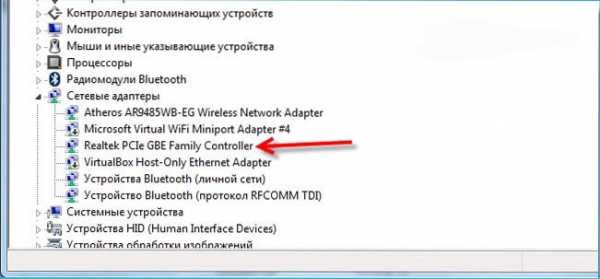 В некоторых случаях сетевая карта может отображаться, но возле нее будет стоять желтенький восклицательный знак. Это говорит о том, что сетевая карта может работать не корректно. Нужно попробовать заново установить драйвер для этого устройства. Скачайте его с официального сайта производителя и вручную установите.
В некоторых случаях сетевая карта может отображаться, но возле нее будет стоять желтенький восклицательный знак. Это говорит о том, что сетевая карта может работать не корректно. Нужно попробовать заново установить драйвер для этого устройства. Скачайте его с официального сайта производителя и вручную установите.
Иногда можно столкнуться с тем, что разъем, для подключения сетевого кабеля, на роутере перегорел, или как то поврежден. На маршрутизаторах очень часто имеется несколько таких разъемов, по этом попытайтесь подключить кабель в другие. Возможно все заработает.
Проблема может быть и в самом роутере, это проверяется подключением его к нескольким разным компьютерам. Если во всех случаях соединение с интернетом так и не появилось, то очевидно, что виновник маршрутизатор. Не обязательно это может быть физическая неисправность, возможно просто что-то в настройках сбито. Сбросьте на нем настройки и выполните перезапуск, затем снова проверьте.
При этом надо быть уверенным что сам кабель исправен. Он ведь тоже может где-нибудь переломиться, либо иметь плохой контакт. Можно поискать другой и проверить его. Но проблема может быть связанна с настройками на компьютере. В некоторых случаях на ПК может быть отключена локальная сеть.
Тут нужно, через Панель управления, зайти в раздел Сети и Интернета, открыть Сетевые подключения. В случае, когда под значком подключения по локальной сети будет статус «Отключено», то сделайте по нему клик правой кнопкой и включите.
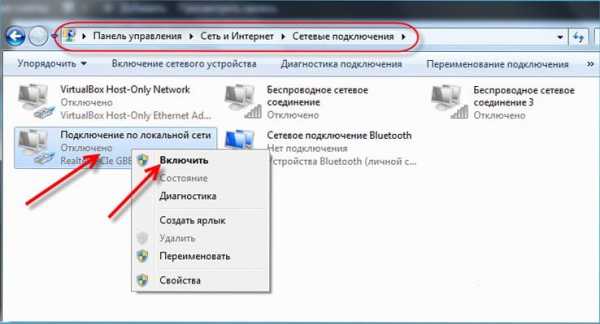 Обычно одна из этих рекомендаций обязательно помогает.
Обычно одна из этих рекомендаций обязательно помогает.
Идет постоянная идентификация сети, либо она вообще не опознается
Теперь посмотрим, что можно сделать, если компьютер замечает подключение сетевого кабеля, но к интернету все равно не удается подключиться. Например, подключили кабель и появился статус сети «Идентификация». Вроде все круто и сеть должна скоро появится! Но проходит время и ничего не меняется.
Другой случай, когда компьютер не опознает сеть и показывает соответствующий статус. Обычно, такие ошибки связанны напрямую с получением адреса IP. На компьютере может быть отключено автоматическое определение сетевых настроек, или вместо этого записан конкретный статический IP адрес. К примеру, он может остаться от предыдущего подключения. Но для роутера он является не корректным и вы не сможете установить соединение с интернетом. На самом роутере может не работать DHCP, который автоматически выдает адреса всем устройствам. Опять же, нужно зайти в настройки и включить эту функцию, либо вручную ввести все необходимые адреса на своем компьютере.
Обычно, такие ошибки связанны напрямую с получением адреса IP. На компьютере может быть отключено автоматическое определение сетевых настроек, или вместо этого записан конкретный статический IP адрес. К примеру, он может остаться от предыдущего подключения. Но для роутера он является не корректным и вы не сможете установить соединение с интернетом. На самом роутере может не работать DHCP, который автоматически выдает адреса всем устройствам. Опять же, нужно зайти в настройки и включить эту функцию, либо вручную ввести все необходимые адреса на своем компьютере.
Что бы включить автоматическое определение адресов IP и DNS, нужно зайти в Панель управления и там открыть раздел Сетей и Интернета. Дальше заходим в сетевые подключения. Туда можно попасть и другим способом, сделайте это так, как показано на рисунке ниже.
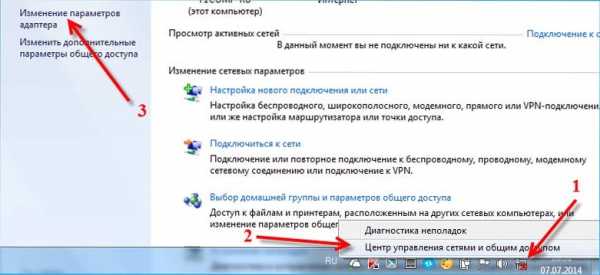 Дальше сделайте клик правой кнопкой мышки по Подключению локальной сети и откройте его свойства. Затем выполните действия показанные на этом рисунке.
Дальше сделайте клик правой кнопкой мышки по Подключению локальной сети и откройте его свойства. Затем выполните действия показанные на этом рисунке.
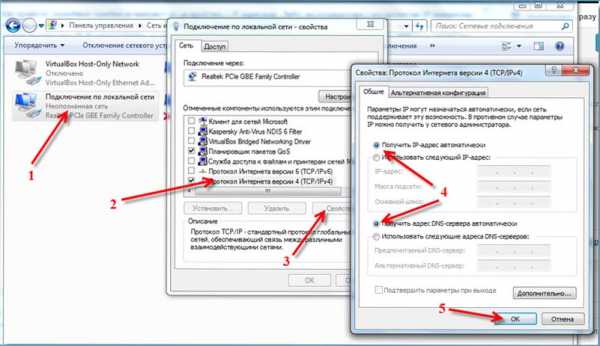 Отсоедините свой сетевой кабель от компьютера и снова выполните его подключение. После этого интернет должен начать нормально работать.
Отсоедините свой сетевой кабель от компьютера и снова выполните его подключение. После этого интернет должен начать нормально работать.
Перейдя по таким же путям, в тех же настройках, можно и вручную указать адреса IP. Только в этом случае активируйте Использование следующего IP. Какой адрес нужно вписать, определяем с помощью адреса, по которому доступны настройки роутера. Например, настройки маршрутизатора 192.168.1.1, значит адрес должен быть вписан на подобии такого 192.168.1.60. Просто берем адрес и последнее число меняем на другое, к примеру 60.
DNS тоже можно указывать вручную, они будут иметь такой вид: 8.8.8.8 и 8.8.4.4.
Нет доступа к интернету (желтый треугольник с восклицательным знаком)
Или как это отображается в статусе «Без доступа к Интернету».
Такое сообщение говорит, что кабель подключен и все успешно работает, в том числе и роутер, но доступа к интернету нет. Возможно сам маршрутизатор не подключен к сети, либо имеет неправильные настройки. В некоторых случаях проблемы могут быть со стороны провайдера, по этому можно связаться с ним и уточнить.
Причины нестабильной работы интернета от Ростелеком и способы их устранения
В современном индустриальном мире, две самые раздражающие вещи – это пробки на дорогах и медленно работающий интернет. Регулировать первую проблему не в наших силах. Попробуем детально разобраться, что можно сделать со второй.
Содержание статьи:
Основные причины неполадок с интернетом Ростелеком
Для обеспечения пользователей доступом в сеть, провайдер создает сложную структуру. А, как известно, чем сложнее система, чем от большего числа факторов зависит ее функционирование, тем выше вероятность выхода из строя.
Чтобы систематизировать проблемы с интернетом Ростелеком, разделим их на две группы:
- неполадки на стороне провайдера;
- проблемы на стороне конечного пользователя.
Проблемы с интернетом Ростелеком со стороны провайдера
То, что большинство проблем с доступом в сеть связаны с ресурсными возможностями и нестабильностью работы оборудования оператора, понимает практически каждый. Не согласны с этим обычно лишь сотрудники Ростелеком. И это понятно. Конкуренция на рынке данного вида услуг настолько высока, что оператор вынужден бороться за каждого потенциального клиента.
Узнайте, как можно отправлять бесплатные смс абонентам Ростелеком с компьютера.
Какие тарифные планы Ростелеком предлагает при подключении кабельного телевидения и какой будет ежемесячная оплата, можно прочитать тут.
Если неожиданно перестал работать интернет Ростелеком, вероятными причинами являются плановые технические работы по обслуживанию сети или аварии и поломки оборудования. В этой ситуации рекомендуется обратиться в службу технической поддержки Ростелеком. Номер телефона, по которому требуется позвонить, если не работает интернет, указан в договоре. В службе техподдержки вас проинформируют о ведущихся работах, назовут ориентировочные сроки устранения проблемы.
Иногда доступ к бумажной версии договора затруднен по различным причинам. Доступа на официальный сайт у вас тоже не будет.
Ситуации, когда плохо работает интернет Ростелеком нередки, и номер техподдержки вам обязательно понадобится. Поэтому, чтобы не пришлось в самый неподходящий момент судорожно перерывать гору домашних документов, советуем заранее сохранить его на собственном мобильнике.
Если же проблемы со скоростью доступа в сеть наблюдаются ежедневно в часы пик (обычно – вечернее время) – проблема в другом. Серверы провайдера просто не справляются с потоком запросов от пользователей. Нужно признать, что Ростелеком на сегодняшний день не способен обеспечить заявленную скорость доступа к ресурсам в часы максимальной нагрузки на сеть. Если есть техническая и финансовая возможность, выходом из ситуации станет проведение оптоволокна до квартиры. В противном случае, возможно, стоит задуматься о смене провайдера.
Крайне трудно найти человека, полностью удовлетворенного скоростью доступа в сеть независимо от провайдера. Наши желания выходят за рамки технических возможностей операторов на современном этапе развития технологий.
Если проблема не имеет системного характера, нагрузка на сервер невелика, а повреждения линий связи отсутствуют, специалистами колл-центра Ростелеком будет создана специальная заявка для выяснения, почему медленно работает интернет. Проблему попробуют устранить удаленно – по телефону. Если потребуется визит специалиста, вы сможете договориться на удобное время.
Что может сделать пользователь, если не работает интернет Ростелеком?
Итак, если интернет безбожно тормозит, а никаких объективных причин со стороны сервера для этого нет, видимо проблема на стороне пользователя. Для начала протестируйте скорость доступа к сети. Сделать это можно как с помощью множества утилит, так и онлайн на специальных сайтах, в том числе на сайте Ростелеком. Обязательно проверьте скорость хотя бы двумя ресурсами. Для достоверности результатов эксперимента, измерения должны проводиться, что называется, при прочих равных.
Если скорость действительно существенно ниже заявленной, а специалисты техподдержки утверждают, что со стороны сервера проблем нет, имеет смысл поискать причины «тормозов» самостоятельно. Проблемы могут быть локализованы в трех зонах:
- провода и сетевые разъемы;
- сетевое оборудование;
- непосредственно компьютер.
Для начала осмотрите кабель, соединяющий ПК и маршрутизатор. Любые повреждения, загибы и заломы на шнуре ухудшают качество передачи сигнала. Проверьте надежность крепления кабеля в разъеме сетевой платы.
В случае, когда визуальный осмотр не принес результатов, «палочкой выручалочкой» для диагностики может стать роутер. Если беспроводной сигнал ловится на компьютере стабильно, проблема в проводке. Если же вы смогли подключиться к WI-FI c телефона или другого гаджета, а на компьютере интернет Ростелеком по-прежнему не работает, проблема в самом ПК.
Можно выделить несколько причин, почему не работает интернет Ростелеком на компьютере:
- заражение вирусами и вредоносными программами – нужно лечить и чистить систему;
- проблемы с сетевой платой – может помочь переустановка драйверов;
- работа программ-файлообменников, загружающих канал.
Проблемы могут быть связаны с некорректной работой сетевого оборудования. У среднестатистического пользователя здесь простор для действий неширокий. Можно попробовать сбросить оборудование к заводским настройкам – кнопка reset на задней панели маршрутизатора, перепрошить роутер или приобрести новый.
Узнайте, куда обращаться, если отключен городской телефон.
Как одолжить деньги у провайдера, можно прочитать здесь.
Способы перевода денег между мобильными абонентами Ростелеком: //o-rostelecome.ru/uslugi/perevod-deneg/.
Чаще всего интернет тормозит не от каких-либо неисправностей, а от недостаточного ресурса провайдера для удовлетворения пользователей. Запаситесь терпением. Судя по тенденциям в этой сфере и скорости развития технологий, проблема решается, возможности расширяются, скорость доступа растет, и будет расти дальше. Если же терпение – не самая сильная черта вашего характера, попробуйте провести оптоволокно для личного пользования или выбрать максимально дорогой тариф из всех возможных.
Оставайтесь на линии: почему падает скорость интернета | Статьи
Во время пандемии домашний интернет стал главным инструментом каждого специалиста, перешедшего на удаленку. От того, насколько качество соединения соответствует заявленным провайдером параметрам, напрямую зависит и способность таких сотрудников своевременно выполнять профессиональные задачи. «Известия» выяснили, почему интернет далеко не всегда работает так, как обещает провайдер, и как это можно исправить.
Несмотря на применение самых современных технологий российскими провайдерами домашнего интернета, на практике далеко не всегда скорость и качество соединения соответствуют параметрам, заявленным в тарифе. В качестве эксперимента «Известия» проверили тариф на 500 Мбит/с от МГТС в обычной московской квартире. С одного и того же устройства в течение дня скорость менялась от 156 до 217 Мбит/с, а на расстоянии 2 м от роутера в прямой видимости — от 244 до 481 Мбит/с. В момент обращения в техническую службу провайдера в зоне прямой видимости и при отключении всех остальных устройств от сети Wi-Fi результаты показали 433, 360 и 392 Мбит/с с разницей в несколько минут.
Откуда берутся проблемы со скоростью
В пресс-службе МГТС «Известиям» рассказали, что скорость соединения может колебаться в течение суток из-за количества абонентов, одновременно пользующихся интернетом. Трафик делится между всеми устройствами, одновременно подключенными к одной и той же сети. При этом медленная загрузка данных может быть вызвана ограничениями со стороны тех, кто предоставляет к ним доступ.
— В тарифном плане оператор указывает скорость соединения в пределах своей сети. Интернет — это совокупность разных сетей связи с различной пропускной способностью каналов, установленным оборудованием и прочими факторами, поэтому оператор, например, Москвы не может повлиять на скорость соединения с сервером, установленным в США или Японии. Она вполне может быть ниже, — рассказали «Известиям» в МГТС.
Исполнительный директор Объединенной телекоммуникационной корпорации (ОТК) Ярослав Дубовиков подтвердил, что само по себе понятие «замер скорости» далеко не всегда применимо к подключению ввиду многих факторов. Одним из наиболее значимых является маршрут интернет-трафика: чем меньше промежуточных узлов, тем выше будет скорость.
Фото: Global Look Press/Fabian Sommer
— Оператор обеспечивает скорость до определенного предела. Гарантировать скорость он может только внутри своей сети. За границами зоны своей ответственности оператор скорость соединения гарантировать не может и не должен. Ведь важно не только то, с какой емкостью порта вы подключены к оператору, а с какой емкостью тот сервер, с которого вы запрашиваете информацию, подключен к своему оператору связи, — говорит собеседник «Известий».
Дело в том, что большинство веб-ресурсов выставляют принудительные ограничения по скорости одной сессии, например не более 2 Мбит/с. Поэтому даже если оператор предоставляет клиенту канал в 500 Мбит/с, загрузка данных с веб-ресурса все равно будет ограничена скоростью 2 Мбит/с.
Несмотря на распространенное предубеждение, погодные условия слабо влияют на скорость соединения с сетью, говорит эксперт по телекоммуникациям Василий Трухин. Он отмечает, что они могут влиять на работу мобильных интернет-сетей, но и там гораздо важнее, сколько клиентов одновременно обслуживает одна вышка.
С домашними интернет-сетями ситуация совершенно иная, и тут всё часто зависит от того, какое оборудование использует клиент. Нередко люди отказываются от роутеров, которые им предлагает установить провайдер, предпочитая использовать уже купленные. Но далеко не все старые устройства способны работать на современных высоких скоростях. Наконец, качество беспроводного соединения может зависеть даже от расстановки мебели и бытовой техники в помещении.
Фото: ТАСС/Владимир Смирнов
— Причиной может быть плохо совместимое оборудование, которое клиент предпочитает использовать вместо того, что предоставил провайдер. Проблемы также могут крыться в беспроводном оборудовании на конечном устройстве — компьютере или телефоне, — объясняет Василий Трухин. — Также в помещении могут возникать различные помехи. Если, например, между пользователем и роутером стоит холодильник или другие большие металлические предметы — по законам физики они приводят к потере сигнала.
Еще одна вполне очевидная проблема, на которую обращает внимание Ярослав Дубовиков, — «забитость» каналов связи. Любой частотный диапазон имеет физические ограничения, и когда сетей становится слишком много (часто их бывает сразу несколько даже в одной квартире), качество каждой сети в отдельности ухудшается.
— Решением является переход на другой канал или другую частоту. Всё большее распространение получают 5 ГГц диапазон для Wi-Fi сетей: у них, правда, радиус покрытия меньше, чем у 2,4 ГГц, но таких сетей не так много — меньше помех в их работе, — объясняет собеседник «Известий».
Как всё исправить
Решить проблему со скоростью соединения со своей стороны в целом несложно, объясняют собеседники «Известий». Василий Трухин предлагает в первую очередь обратить внимание на качество кабелей, которые используются в домашней интернет-инфраструктуре: все они должны быть как минимум категории 5е. Кроме того, если в доме много техники, которая требует быстрого и бесперебойного соединения (всё же сигнал на частоте 5 ГГц гораздо хуже проникает через стены и другие предметы из-за сравнительно более короткой волны), отдельные элементы лучше подсоединить к роутеру через провода. Такой схемой стоит воспользоваться, если у вас дома несколько телевизоров с выходом в сеть, а также игровых приставок и других стационарных «пожирателей» сигнала. Такой же совет дали и в пресс-службе МГТС.
Фото: Global Look Press/Rafael Henrique
Сам роутер при этом лучше расположить в центральной части помещения, а не над входной дверью, как это обычно делают. Так сигнал будет увереннее добираться до отдаленных частей квартиры. Разумеется, располагать его внутри металлических конструкций вроде ящиков или щитков тоже не самая лучшая идея, так как в этом случае срабатывает принцип «клетки Фарадея», гасящей исходящий сигнал.
Ярослав Дубовиков отмечает, что с подобной проблемой всегда можно обратиться к провайдеру. Как правило, он всегда готов дать рекомендации по размещению оборудования. Кроме того, сейчас в продаже есть специализированные роутеры, которые создают бесшовное пространство, не ухудшая при этом качество сети.
Если виноват провайдер
Собеседник «Известий» из ОТК добавляет, что услуги связи — это лицензируемый вид деятельности, поэтому за соблюдением качества предоставляемых операторами услуг следят надзорные органы. Среди них и Роскомнадзор, который в том числе проводит расследования по обращениям граждан.
— Но доказать факт без участия самого оператора очень сложно — у абонента просто нет доступа к сетевой инфраструктуре, чтобы сделать правильные заключения. Обычно операторы заинтересованы в быстром устранении проблем и прикладывают максимум усилий. Ведь клиент легко может перейти к другому оператору, а падение доходов никого не радует, — объясняет он.
Но, разумеется, существуют и не совсем добросовестные практики, которыми иногда злоупотребляют некоторые операторы. Так, генеральный директор компании «Электронная система доверия Еконфи» Юрий Петросян в беседе с «Известиями» рассказал, что банальной причиной постоянных провалов в скорости может быть «перепроданность» канала.
Фото: Global Look Press/Jochen Tack
— Есть ли эта причина именно у вас, вы можете легко определить. Достаточно вспомнить: когда вы заселялись или когда провайдер впервые пришел в ваш дом и подключившихся клиентов было немного, было ли падение скорости в часы пик? Если нет, а падение проявляется по прошествии месяцев или лет пользования, то провайдер грешит большим количеством проданных подключений, а значит, общая пропускная способность существенно превышает имеющееся магистральное подключение, — объясняет эксперт.
Такая проблема может быть решена только со стороны оператора, поскольку для этого именно ему нужно менять магистральное оборудование. И тут стоит рассчитывать только на его порядочность, поскольку жалобы в надзорные органы, по словам эксперта, ничего не дадут.
— Вы ничего не докажете, поскольку в договоре на подключение юристы закладывают формулировки скорости «до энного количества Мбит/с», а формулировка «от энного количества» там отсутствует, — говорит Петросян.
Тем не менее никто не мешает пользователю проявить смекалку и дать понять оператору, что он хорошо разбирается в теме и может высказать свою претензию на профессиональном языке. В таком случае, утверждает Петросян, вполне возможно поднять скорость ближе к верхней тарифной планке.
— Они могут сделать ужимание скорости на вашу квартиру, даже вполовину. И если клиент этого не замечает, то его могут начать потихонечку ущемлять. А потом они будут говорить, что очень стараются обеспечить максимальную скорость по договору, но иногда она падает по независящим от них причинам: скорости сайтов и тех узлов связи, через которые трафик дальше уходит, — объясняет Петросян.
Фото: ИЗВЕСТИЯ/Сергей Коньков
В беседе с «Известиями» эксперт рассказал, что когда видит подобные проблемы с собственным интернетом, всегда обращается к провайдеру и приводит конкретные данные, свидетельствующие об ограничениях именно с его стороны.
— Я им говорю, что делал пинг до их узла, а именно такого-то сервера, и до этого конкретного IP-адреса скорость точно такая же низкая, то есть скорость падает не где-то там «снаружи». После этого обычно следует небольшая пауза, потом же просят перезагрузить роутер, и скорость моментально возвращается к уровню тарифного потолка, — делится опытом эксперт.
В МГТС добавили, что оператор всегда готов помочь клиенту решить его проблему в индивидуальном порядке.
— Компания всегда стремится пойти навстречу в устранении технических проблем. Компенсации возможны, если проблема будет со стороны компании, — подытожили представители провайдера.
12 причин, почему у вас медленный интернет
У вас тормозит интернет? Удивительно долго загружается фильм? Возникли проблемы с отправкой или загрузкой небольших файлов? Медленный интернет — это результат как недоработки потенциального поставщика, так и ошибок на вашей стороне.
Знакомо ли вам это чувство, когда вы хотите посмотреть фильм в сети или быстро проверить что-то в Интернете и… вы ждете, ждете, ждете? Бесплатный интернет может привести вас в ярость. К сожалению, практически каждому из нас время от времени приходится сталкиваться с такой ситуацией.Почему тормозит интернет? Узнайте о наиболее распространенных причинах. Отвечаем в том числе на следующие вопросы:
- Как проверить действительно ли тормозит интернет?
- Откуда берутся падения скорости интернета?
- Что делать, если соединение слишком медленное?
Бесплатный интернет с нуля или сначала найдите причину
Начнем с основ. Чтобы убедиться, что ваш Интернет работает медленнее, чем обычно, рекомендуется выполнить тест подключения. В Интернете есть много веб-сайтов, где вы можете найти эти типы счетчиков - обычно для их запуска требуется всего несколько секунд.Таким образом, вы можете очень быстро проверить, не замедляется ли ваш интернет. Такая ситуация может возникать время от времени, но если интернет замедляется каждые несколько дней (или даже несколько раз в день), стоит проверить, не является ли причиной какая-либо из следующих проблем.
Вот 12 причин, по которым ваше соединение не такое быстрое, как вы ожидаете.
1. Интернет работает медленнее по вине поставщика
Во многих случаях интернет снимает вину поставщика. В такой ситуации стоит посетить сайт компании, с которой заключен договор.Может быть предупреждение о возможных проблемах; иногда предупреждает, что возможен бесплатный интернет, например, в вечерние часы дня. У многих интернет-провайдеров на веб-сайте также содержится информация о текущем качестве предлагаемых услуг.
2. Проблема с определенным веб-сайтом
Бывает, что веб-сайт, к которому мы хотим получить доступ, работает очень-очень медленно ... в то время как другие загружаются без проблем. Причина может заключаться в том, что тот или иной сайт не соответствует базовым стандартам.
Что может повлиять на медленный интернет? К ним относятся:
- слабый сервер, например, использующий старую версию PHP
- неправильная установка SSL-сертификата
- страницы, перегруженные рекламой
Все это может сильно замедлить работу сайта. Кроме того, очень большие фотографии могут сделать сайт размером даже в 15-20 МБ. В таких случаях нужно набраться терпения или воздержаться от просмотра сайта.
3. Большое количество открытых вкладок в браузере
Интенсивный просмотр Интернета или поиск определенной информации часто требует открытия множества вкладок. Иногда, к сожалению, слишком много. В случае популярных браузеров, таких как Chrome, использование нескольких (а то и нескольких десятков) закладок одновременно может привести к резкому замедлению работы интернета. При наличии такой проблемы стоит закрыть ненужные вкладки — благодаря этому браузер может заметно ускориться.
4. Слишком много людей/устройств, подключенных к одной сети WiFi
Мы часто не осознаем, что к домашней сети подключены не только наш смартфон и компьютер, но и множество других устройств. В настоящее время интернетом пользуются телевизоры, холодильники и другая бытовая техника. Если вы пытаетесь пользоваться сетью и в то же время кто-то из ваших домочадцев смотрит фильм на Netflix в очень высоком качестве, а кто-то просто программирует умного робота-уборщика, интернет-вай-фай может начать работать намного медленнее.В такой ситуации стоит проверить, сколько устройств в доме в данный момент используют сеть.
5. Неправильно настроенный роутер
Если Интернет тормозит, причиной может быть неправильная настройка роутера. Стоит проверить, не стоит ли на нем устаревшее управляющее ПО. Во многих случаях вы можете найти самую последнюю версию программного обеспечения маршрутизатора на веб-сайтах интернет-провайдеров - его обновление позволит вам использовать ссылку по максимуму. В некоторых случаях может потребоваться замена маршрутизатора.Если интернет регулярно тормозит, стоит обратиться к вашему интернет-провайдеру.
6. Загрязнение компьютера - как внутри, так и снаружи
Многие люди не чистят свой компьютер регулярно. Что здесь происходит? Если ваш компьютер очень пыльный и грязный, он может перегреваться и, следовательно, работать намного хуже. Это приведет к более медленному интернет-соединению. Рекомендуется регулярно чистить компьютер, чтобы обеспечить максимальную производительность. Конечно, идея в том, чтобы как можно чаще чистить диск — например, от ненужных файлов.Захламленный ненужными данными диск не будет работать достаточно быстро. Время от времени также не помешает переформатировать диск… особенно если ваш компьютер работает намного медленнее, чем когда вы его купили.
7. Плохая инфраструктура и белые пятна
В настоящее время Польша прекрасно оснащена передатчиками, гарантирующими доступ в Интернет практически в любом месте. К сожалению, до сих пор бывает, что доступ в сеть местами затруднен. Если вы остановились в подобном месте, например, отправляетесь в отпуск туда, где инфраструктура все еще плохая, вам нужно набраться терпения.Иногда на сайтах интернет-провайдеров можно найти карты мест расположения передатчиков. К счастью, так называемых белые пятна, а через несколько лет таких пятен уже не будет.
8. Wi-Fi, а может кабель?
Стоит знать, что скорость интернета, которую так часто упоминают провайдеры в рекламе, это максимальная скорость. Например, 100 Гбит/с — это ни в коем случае не гарантированная скорость, поэтому не стоит рассчитывать на то, что интернет продолжит работать на этой скорости.Тем не менее, подключившись к сети кабелем, можно приблизиться к максимальной скорости, чем при использовании WiFi.
9. Вредоносное ПО
Устройства, подключенные к Интернету, подвержены заражению вредоносным ПО. Все типы вирусов могут привести к падению скорости соединения. Если вы подозреваете, что именно это вызывает замедление вашего интернета, проверьте антивирусную программу и просканируйте компьютер. Возможно, это позволит вам избавиться от вредоносных программ, и интернет снова начнет нормально работать.
10. Устаревшие драйверы сетевой карты
Если Интернет был медленным в течение некоторого времени, проверьте, установлены ли на ваших устройствах последние версии драйверов сетевой карты. Возможно, вам потребуется обновить их. Если вы используете Windows, драйверы можно легко обновить с помощью системного диспетчера устройств.
11. Плохой роутер
Многие интернет-провайдеры устанавливают роутер по умолчанию таким образом, что его радиус действия мал.Правда, в большинстве случаев такое расположение не проблематично, например, в случае с квартирой в многоквартирном доме. Небольшой радиус действия защищает сеть от использования соседями и посторонними.
Однако, если вы живете в большом доме, могут возникнуть проблемы. Интернет может не работать наверху или в саду. Стоит обратиться к вашему интернет-провайдеру и попросить увеличить радиус действия роутера. Дополнительно можно купить усилитель сигнала WiFi.
12.Необновление договоров с интернет-провайдерами
Если вы заключили договор с интернет-провайдером несколько лет назад и с тех пор он не обновлялся, есть вероятность, что вы постоянно используете соединение со скоростью, которая в данный момент не используется. Результат - бесплатный интернет. Стоит помнить, что компании постоянно улучшают качество своих услуг и заманивают новых клиентов высокими скоростями сети. Стоит проверить контракт и выполнить тест ссылки. Возможно, достаточно обратиться к вашему интернет-провайдеру и обновить договор, выбрав более высокую скорость соединения.
Интернет тормозит - что делать?
Если ни один из вышеперечисленных методов не помогает, а проверка связи по-прежнему показывает проблемы с сетью, обратитесь к поставщику услуг Интернета. Возможно, потребуется визит технического специалиста для проверки и решения проблемы медленного интернета.
Нынешний Интернет вас разочаровывает? Проверьте, какой оператор будет наиболее выгодным в вашем регионе - воспользуйтесь поисковой системой PanWybierak.pl.
Обозреватель сайта PanWybierak, активно ищущий ответы на вопросы «что», «где», «как» и «когда».Увлечен технологиями во всех, самых необычных измерениях. Он постоянно размышляет о том, какие новые решения принесет будущее. Он с интересом следит за развитием сети 5G в Польше. Лично: активный путешественник.
.проблема с интернетом - самые распространенные причины и решение
Интернет не работает, проблема с покрытием на мобильных устройствах (покрытие слабее, обрывается или пропадает) или скорость интернета ниже ожидаемой? Наиболее распространенными причинами таких ситуаций являются: роутер, точнее более старая модель оборудования или неправильно настроенное устройство, недавно установленные усилители сигнала Wi-Fi (повторители). В этой статье мы объясним, почему и что делать в случае возникновения проблемы.
Распространенные причины проблем с Интернетом
Причина №1: Проблемы с интернетом из-за устаревшего устройства
Каждое устройство со временем теряет свои свойства, а его компоненты изнашиваются. То же самое и с роутером, который работает 24/7. Кроме того, старые модели роутеров адаптированы для поддержки более низких скоростей (максимум 25 мбит/с, но обычно 10-20 мбит/с было реально), поэтому они не в состоянии справиться с текущими скоростями, которые в несколько раз превышают нынешние ( сейчас стандартом является скорость в 30-50 мегабит/сек).
Более того, в последнее время значительно увеличилось количество устройств, подключенных к роутерам - если раньше это был компьютер и, возможно, ноутбук, то теперь к ним относятся ноутбук, телевизор, смартфон, планшет, приставка, фотовольтаика, принтер, термомикс. Все это означает, что старые модели маршрутизаторов не могут удовлетворить сегодняшних потребностей, поэтому рекомендуется их замена на новые.
 Причина №2: Проблемы с интернетом из-за неправильной настройки устройства
Причина №2: Проблемы с интернетом из-за неправильной настройки устройства
Еще одним источником проблем является неправильно настроенный роутер, чаще всего добавляемый в уже существующую сеть его пользователями.Еще несколько лет назад достаточно было установить дома один роутер, чтобы всем было комфортно пользоваться интернетом. Сегодня для покрытия всего здания требуется два или более устройств. Откуда взялось это изменение? Это зависит от действующих стандартов, которые требуют понижения мощности устройств, что значительно снижает реальный радиус действия. Однако если радиус действия у нового роутера очень хороший, то его пропускная способность, по сравнению с оборудованием старшего поколения, увеличивается в несколько раз.
Но вернемся к теме настройки роутера. Каждый роутер работает на определенной частоте и с разной шириной канала, которую можно задать произвольно. Если вышеперечисленные параметры не будут правильно выбраны при установке, неправильно настроенное устройство может (и, скорее всего, будет) заслонять работу других маршрутизаторов. Это, в свою очередь, приведет к тому, что, хотя у вас есть полный радиус действия до роутера, вы не сможете получить ожидаемые более высокие скорости (чаще всего это касается смартфонов, у которых дополнительно более слабое покрытие, его замирание или разрывы). ).
Поэтому каждый раз, когда роутер подключается к сети внутри здания, ему должно предшествовать определение доступных частот с помощью специального инструмента, которым является анализатор спектра. Анализируя представленные им данные, можно решить, на какой частоте будет работать устройство, чтобы интернет работал эффективно и надежно.  Причина №3: Проблемы с интернетом из-за добавления репитера
Причина №3: Проблемы с интернетом из-за добавления репитера
Последний вопрос, который необходимо обсудить, это установка повторителей, т.е. усилителей сигнала Wi-Fi.Этот тип устройств вообще не рекомендуется использовать в домашней сети, так как вместо улучшения его работы они значительно его ухудшают. Это связано с тем, что повторитель работает по беспроводной сети и использует доступную ограниченную частоту только для подключения к сети и передачи данных. В результате скорость передачи значительно падает или становится ограниченной для всех устройств, подключенных к сети.
При проблемах с покрытием в доме/квартире вместо репитера лучше добавить еще один роутер, который из-за того, что подключен кабелем, не использует частоту от роутера номер один .Кроме того, установив на каждом из роутеров разную частоту, можно предотвратить их работу, мешающую друг другу, а в случае подключения к сети большого количества устройств, распределить нагрузку на каждом из них. Тем самым вы сможете значительно повысить текущую производительность сети и избежать вышеупомянутых падений или ограничений скорости, которые лишают возможности комфортно пользоваться интернетом.
Что делать, чтобы избежать подобных ситуаций и как реагировать при возникновении проблем с интернетом?
Учитывая вышеперечисленные аспекты, лучше не пытаться самостоятельно подключить роутер или любое другое устройство к сети, если у вас нет достаточных знаний и опыта в этом вопросе.
-
 Во-первых, потому что это невыгодно. Купленный в магазине роутер может быть дешевле, но в его стоимость не входит правильное подключение и настройка. Услуга установки оплачивается дополнительно, что влечет за собой дополнительные расходы. Кроме того, в случае отказа оборудования по независимым причинам, время его замены на новое может занять до 14 дней, в течение которых вы не сможете пользоваться Интернетом. При этом, приобретая устройство у Интернет-провайдера, Вам гарантируется его бесплатная установка и настройка, а в случае выхода из строя в течение гарантийного срока его бесплатная замена сразу после сообщения о проблеме или предоставление замены роутера на срок действия гарантийного срока. гарантийная замена поврежденного оборудования.
Во-первых, потому что это невыгодно. Купленный в магазине роутер может быть дешевле, но в его стоимость не входит правильное подключение и настройка. Услуга установки оплачивается дополнительно, что влечет за собой дополнительные расходы. Кроме того, в случае отказа оборудования по независимым причинам, время его замены на новое может занять до 14 дней, в течение которых вы не сможете пользоваться Интернетом. При этом, приобретая устройство у Интернет-провайдера, Вам гарантируется его бесплатная установка и настройка, а в случае выхода из строя в течение гарантийного срока его бесплатная замена сразу после сообщения о проблеме или предоставление замены роутера на срок действия гарантийного срока. гарантийная замена поврежденного оборудования.
- Во-вторых, как правило, необходимо будет вызвать специалистов, которые либо установят устройство платно, либо разберутся с уже существующей проблемой. Во многих случаях правильная установка и настройка роутера, чтобы он не мешал работе других, своими силами не получается, поэтому затягивать с помощью знающих людей не имеет смысла, а только заставляет сложно выполнять повседневные обязанности, так как интернет не работает как положено.
Так что же делать? Лучше всего воспользоваться помощью компании, предоставляющей интернет-услуги, которая приедет к вам, подскажет возможные решения и подберет качественное оборудование, после чего подключит его и хорошо настроит.
В своей работе мы неоднократно сталкивались с подобными "поломками" и ежедневно занимаемся их устранением. Так что если у вас проблемы с интернетом: не работает, низкая скорость, слабое покрытие или пропадает сигнал, или вам нужен новый роутер, звоните нам - договоримся на удобную дату обслуживания, выбираем устройство с оптимальными параметрами и установить его безопасным способом и надежной работой в сети.Вышеупомянутый объем услуг направлен как на людей, которые пользуются нашей сетью, так и за ее пределами.
.Слабый сигнал WiFi? Вот как настроить маршрутизатор, чтобы Интернет работал быстрее и стабильнее
В наши дни большинство из нас пользуются беспроводным Интернетом. Хотя классический «кабель» — самое надежное решение, в случае множества устройств в одной квартире Wi-Fi представляется единственным разумным вариантом. Когда места относительно мало, с этим проблем нет — где бы ни был размещен роутер, все домочадцы смогут насладиться оптимальным качеством связи. Дело усложняется, когда дом больше или многоэтажнее... хотя это тоже поправимо. В нижеследующем материале советуем, где разместить роутер для максимальной производительности — и не только в самых просторных квартирах.
Для начала следует уточнить, что влияет на качество самого сигнала.Само устройство кажется самым важным, но это еще не все. Также включает:
- толщина и количество граней
- препятствий между маршрутизатором и устройством приема сигнала (например,мебель)
- прокладка маршрутизатора (вертикальная, плоская, висящая на стене и т. д.)
- много других пользователей WiFi около
Хотя мы не имеем никакого влияния на последний, мы, безусловно, можем обратить внимание на первые два при настройке маршрутизатора. Предполагая, что в нашей квартире есть такая возможность, проще всего разместить роутер в самом центре квартиры , но если учесть вышеперечисленные «мешающие» факторы и расположение розеток, то это оказывается, что это не всегда идеальное решение.Тогда на помощь приходят три направления – математика, физика и техника.
Как улучшить сигнал WiFi?
Самостоятельное решение уравнений Максвелла и Гельмгольца, позволяющее очень упростить определение распространения сигнальных волн, в большинстве случаев невозможно.Они требуют специфических, специализированных знаний и занимают много времени, поэтому полагаться на последний вариант гораздо удобнее.
На рынке есть множество приложений , позволяющих проверить, куда доходит сигнал WiFi и в каких местах он самый сильный. Зная это, мы можем оптимизировать положение нашего маршрутизатора. Ниже вы найдете несколько наиболее интересных программ этого типа.
WiFi-решатель FDTD
Фото: Пресс-материалыWiFi Solver FDTD — это приложение стоимостью 2,99 злотых, которое позволяет загрузить план нашей квартиры (в.png), а затем использовать его для специальной симуляции. Размещаем наш роутер на карте, определяем его параметры, после чего можем наблюдать, как распространяются электромагнитные волны. Если при заданной конфигурации сигнал WiFi распространяется неравномерно, мы можем переместить виртуальный роутер в другое место и повторять тест — до тех пор, пока он не будет успешным.
Анализатор Wi-Fi
Фото: Пресс-материалыБесплатное, чрезвычайно популярное приложение для смартфонов с системой Android , благодаря которому мы можем проверить силу нашего сигнала в заданном месте и на каких каналах есть близлежащие соединения.Это дает возможность изменить упомянутый канал, если ему мешают несколько роутеров, что должно улучшить качество сигнала WiFi. Приложение очень простое в использовании и поддерживает беспроводные сети Wi-Fi, работающие в диапазоне 2,4 ГГц.
Главная страница inSSIDer
Фото: Пресс-материалыБесплатная программа для установки на ПК.Хотя оно не предлагает мобильности, как два предыдущих решения, оно позволяет быстро и удобно проверять «загрузку» отдельных каналов. Зная точные параметры других беспроводных сетей, мы сможем настроить собственное соединение таким образом, чтобы исключить проблему перекрытия сигналов от других сетей WiFi. Важно, после 5 дней использования за программу придется заплатить
NETGEAR Wi-Fi-аналитика
Фото: Пресс-материалыNETGEAR WiFi Analytics, доступная на устройствах Android, позволит нам проанализировать наше WiFi-соединение, чтобы мы могли выявить проблемы с подключением и внести соответствующие изменения в его конфигурацию. Программа работает на устройствах с системой Android и позволяет получать информацию о состоянии сети WiFi и мощности сигнала, отправляемого маршрутизатором в заданном месте. Мы также выясним, какие каналы Wi-Fi наиболее загружены и какие из них испытывают наименьшие помехи сигнала от других устройств. Важно отметить, что хоть программа и написана Netgear, она работает и со сторонними роутерами.
Более подробное и расширенное руководство по настройке роутера в нашем доме можно найти в обширном, отдельно подготовленном материале.Нажмите на картинку, чтобы перейти к ней.
И как избежать такой проблемы? Лучше всего инвестировать в хороший маршрутизатор с сильным сигналом. В настоящее время очень популярны следующие устройства:
>> Читайте также: 8 способов повысить производительность Wi-Fi в вашем доме
.Интернет в вашем телефоне не работает? Узнайте, как это исправить
Число пользователей Интернета, просматривающих веб-страницы с помощью смартфонов, увеличивается с каждым годом. Это признак растущей мобильной тенденции. Однако что делать, когда интернет на телефоне не работает? Проверьте, как это исправить!
Согласно отчету We Are Social, в 2015 году во всем мире насчитывалось 3,64 миллиарда пользователей мобильного интернета, что составляет 51% населения Земли (рост на 185 миллионов по сравнению с 2014 годом). Польские интернет-пользователи не отличаются от мирового мобильного тренда.Однако проверим, как бороться с неработающим интернетом на телефоне.
Проверить состояние передачи данных
Самые простые решения часто оказываются самыми эффективными, в том числе в случае сбоя интернета на смартфоне. Прежде чем мы приступим к поиску сложных причин неработающей сети на телефоне, стоит обратить внимание на такие принципиальные вопросы, как действительно ли была включена передача данных. Второй случай, который часто блокирует доступ в Интернет, — это режим полета.В обоих случаях проверьте настройки телефона.
Иногда достаточно... вынуть аккумулятор
Однако, если ни один из вышеперечисленных случаев не возник, можно попробовать другой способ. Вынимаем аккумулятор на включенном телефоне и держим кнопку включения около полминуты. Затем вставляем батарею и включаем телефон.
Восстановить заводские настройки
Если же у вас по-прежнему нет доступа в Интернет через смартфон, выполните следующие действия.В первую очередь стоит вернуться к заводским настройкам телефона. Это может быть немного болезненно, если мы персонализируем наш смартфон, но, с другой стороны, эта процедура может решить нашу проблему.
Настроить APN
Также стоит проверить правильность настройки APN в телефоне. Надо помнить, что каждый из операторов связи использует свои настройки. Вы можете обратиться за помощью в салоны отдельных сотовых сетей. Мы также можем ввести настройки сами, используя рекомендации, которые чаще всего встречаются на сайтах отдельных операторов.
Когда мне нужно будет заменить SIM-карту?
Если на вашем смартфоне по-прежнему не работает интернет, помните о необходимости замены SIM-карты, что может повлечь за собой дополнительные расходы, так как некоторые операторы взимают плату за эту замену.
Проблемы с роутером
Если не работает WiFi в телефоне, также может быть проблема в интерфейсе смартфон-роутер, хотя новые роутеры не должны вызывать таких проблем.Поэтому стоит проверить подключение по WiFi, например у друга.
.Почему не работает интернет на моем телефоне? Проверить
Поломки могут случиться где угодно - даже на наших смартфонах. Они существенно влияют на качество услуги и отбивают желание действовать. Отсутствие интернета на телефоне в течение длительного времени, его медленная скорость или прерывание соединения в самый неподходящий момент – популярные проблемы среди мобильных пользователей. Что может быть причиной этого?
Проблема с интернетом на телефоне может появиться по разным причинам.К сожалению, многие люди не осознают, что иногда банальные и простые решения могут оказаться эффективным средством. Итак, как настроить Интернет на телефоне?
Почему у меня нет интернета на телефоне? Настройки под лупой
Год от года количество пользователей мобильного интернета, подключающихся к сети с помощью своих смартфонов, регулярно увеличивается. Сегодня более половины населения мира находится в сети. В 2018 году количество пользователей интернета превысило 4 миллиарда человек.Жители нашей страны не отличаются от мирового тренда. Иногда, правда, могут быть проблемы в обычном использовании - телефон не подключается к wi-fi или подключается к wi-fi, но нет интернета , иногда также нет LTE в телефоне . Как исправить эти типы ошибок?
Секрет очень часто кроется в самых простых решениях. В случае сбоя сети первым делом необходимо проверить основные настройки вашего устройства.В этом нет ничего сложного. Достаточно проверить, включена ли у нас передача данных. Вторая причина, почему wi-fi в телефоне не работает самая распространенная это авиарежим. В обоих случаях необходим обзор функций настройки.
Нет LTE в телефоне - проверьте интернет-пакет!
Иногда неработающий интернет на телефоне - следствие использованного пакета данных. Чтобы убедиться, что у вас активна передача данных, введите код: «*108#».Правильно настроенное интернет-соединение также играет ключевую роль. Для этого отметьте пункт «Настройки» и во вкладке «Беспроводные сети и сети» выберите «Еще» и перейдите в «Мобильные сети». Там установите флажок «Мобильное подключение для передачи данных» и, наконец, установите флажок «Точки доступа». В разделе APN введите «virgin-internet». Выберите PAP или CHAP в качестве типа аутентификации и выберите «по умолчанию» в качестве типа APN. Сохраните настроенную сеть.
Если после установки все еще есть , нет сетевого подключения на вашем , вы можете попробовать еще один простой способ.Извлеките аккумулятор при включенном смартфоне, удерживая кнопку питания около 30 секунд. Затем снова включите оборудование и запустите сеть wi-fi или LTE.
Подробнее: Пакеты данных в Virgin Mobile
У меня нет интернета на телефоне - сброс до заводских настроек
Интересно, как еще получить интернет на телефоне? Если вышеуказанные меры не срабатывают, можно сбросить до заводских настроек оборудования по умолчанию.Это может немного напрягать, но с большой вероятностью поможет решить проблему неработающей сети. Только не забудьте сделать резервную копию, чтобы данные на уже персонализированном смартфоне не удалились автоматически.
Может случиться так, что телефон подключается к wi-fi, но имеет активный интернет . Тогда проблема кроется в плоскости смартфон-роутер. Поэтому стоит проверить правильность ввода пароля, а также посмотреть режим безопасности, который стоит на роутере.Сброс сети также может помочь решить проблему.
Когда не работает Интернет на телефоне, недостаточно швырнуть его в стену или пол, чтобы чудесным образом снова насладиться полным доступом к интернет-благам. Времена прочных Nokia 3310 давно прошли, а современные телефоны требуют гораздо большей деликатности в обращении. Поэтому всегда старайтесь найти разумные решения в неловкой ситуации.
Читайте также: Как оперативно перенести контакты на новый телефон?
.Интернет не работает - Как подключить компьютер к WiFi? : usterka.pl

Интернет - это место, полное секретов и полезных советов. Как это ни парадоксально, именно здесь мы обращаемся за помощью, когда… Интернет не работает . Проблема с сетевым подключением является чрезвычайно распространенной проблемой компьютеров и ноутбуков. Поэтому способность эффективно восстанавливать интернет-соединение стоит на вес золота и не раз спасет нашу шкуру.Компьютер отключается от WiF-i после включения? Ноутбук не видит сеть? Узнайте, что делать, если интернет не работает!
Интернет не работает - Почему вы не можете получить доступ к Интернету?
Когда мы не можем подключиться к Интернету на компьютере, первое, о чем мы думаем, это связаться с нашим провайдером в одно мгновение. Это отнюдь не плохое рассуждение, но иногда добраться до популярных интернет-распространителей невозможно. Что делать, когда нет интернета? Давайте воспользуемся силой дедукции и проведем самодиагностику.Есть три основные причины отсутствия интернета:
- Выход из строя компьютера или ноутбука;
- Повреждение или выход из строя роутера;
- Сбой у оператора.
Именно наша способность обнаруживать причину отсутствия интернета определяет фактическое время его отсутствия. Прежде чем мы приступим к поиску глобальной сети, давайте вспомним , как компьютер подключается к Интернету . Устройство (чаще всего с пометкой «Мой компьютер») подключается к роутеру, который тогда был подключен к сети оператора (Netia, Vectra, UPC и т.п.).
Интернет не работает на компьютере - Что делать?
Если пропал интернет, первое, на что стоит обратить внимание, это подключение к роутеру. Нажмите кнопку «Пуск» , затем перейдите в «Панель управления» . Выберите вкладку «Сеть и Интернет» и «Центр управления сетями и общим доступом» . Если на линии есть красный крестик, символизирующий подключение к интернету - наш ноутбук или компьютер не имеет подключения к сети.Подойдите к домашнему роутеру и посмотрите на светодиоды. Если не горит светодиод и роутер подключен к розетке - придется заменить роутер. Бывает, однако, что светодиоды на устройстве светятся. Тогда что?
- Отключите маршрутизатор и оставьте его выключенным на 10 секунд.
- Включите маршрутизатор и примерно через 1 минуту убедитесь, что горят все необходимые светодиоды.
- Подойдите к компьютеру и проверьте, не работает ли Интернет в панели «Центр управления сетями и общим доступом».
- Если вы подключены к Интернету, это означает, что ваш маршрутизатор необходимо перезагрузить. Это чрезвычайно распространенный сбой, поэтому не удивляйтесь, если он вернется.
Маршрутизатор не может подключиться к Интернету?
Если мы уже устранили возможность неисправности роутера, давайте проверим, есть ли у него выход в интернет. Повторно войдите в настройки "Центр управления сетями и общим доступом" и посмотрите на линию между символом роутера и глобальной сетью (иконка Планета).Если на линии красный крестик - у роутера нет связи с нашим интернет провайдером. Подойдите к модему и посмотрите на светодиоды. Если диод, отвечающий за подключение к нашему провайдеру, горит или мигает - звоните своему интернет-провайдеру. Проблема может быть в способе подключения модема к интернет-боксу, поврежден кабель или порт WAN (синий).
Не работает интернет по кабелю? - Возможные причины
На роутере горят зеленые лампочки, а интернета по кабелю нет? Бывает, что подключение по WiFi работает, а вот кабель LAN у нас вроде не работает.Если интернет не работает по кабелю , проверьте правильность подключения кабеля к порту. Подключите кабель к порту 1 маршрутизатора (обычно красный), затем проверьте настройки Ethernet-подключения вашего компьютера. Интернета до сих пор нет? Убедитесь, что сетевая карта работает с последними драйверами и продиагностируйте состояние кабеля Ethernet. Большинство проблем с подключением к проводной сети вызваны неисправным кабелем или кабелем, подключенным не к тому порту.
Нет интернета на телефоне - Это вина оператора?
Проблема отсутствия интернета на телефоне совсем другая и решается проще. У менее амбициозных пользователей сети может возникнуть соблазн позвонить в офис обслуживания клиентов оператора. Сотрудник сети прикажет нам отправить специальное конфигурационное SMS, содержание которого также можно найти в настройках телефона. Связаться с офисом оператора бывает настолько проблематично, что зачастую в мире просто забиты телефонные линии.
Заводские настройки и нет интернета на телефоне
Если настройка интернет-соединения с оператором не сработала, все, что нам нужно было сделать, это восстановить заводские настройки телефона . Перед тем, как приступить к процессу «обнуления» телефона, убедитесь, что причина отсутствия интернета не в механическом повреждении устройства, сбое мобильного оператора или отсутствии сигнала. Вы уверены, что интернет не работает на телефоне Play, Orange или T-Mobile из-за сбоя устройства или по вине оператора? Сделайте резервную копию файлов телефона, а затем выполните сброс к заводским настройкам.Вы можете найти опцию сброса устройства в настройках телефона.
Вам нужен специалист? Смотреть: ИТ-сервис, компьютерный сервис .Конфиденциальность по продуктам — Snap Inc.
Используйте параметры сканирования, чтобы найти песню, магазин или даже решить математическую задачу! Чтобы перейти к сканированию в Snapchat, нажмите и удерживайте экран камеры или коснитесь экрана камеры, затем выберите «сканировать» на панели дополненной реальности. Параметры сканирования появятся в карусели. На новых очках Spectacles запустите сканирование, нажав правую кнопку или сказав «Привет, Snapchat».
После запуска сканирования изображение с камеры будет загружено и отправлено на серверы Snap, где мы определяем, что оно показывает.Затем мы рекомендуем наложения или предоставляем другие функции сканирования, чтобы расширить или дополнить мир, который вы смотрите.
Чтобы использовать некоторые параметры сканирования, Snap сотрудничает с третьими сторонами, такими как Amazon, Shazam и Vivino. Это означает, что когда Пользователь нажимает и удерживает экран камеры, мы можем отправить некоторую информацию указанным партнерам. Например, мы можем отправить фотографии, сделанные камерой Пользователя, в Amazon, который вернет результаты поиска, если найдет нужный продукт.Точно так же мы можем отправить звуковые фрагменты, записанные микрофоном пользователя, в Shazam, который отправит обратно все подходящие песни.
С голосовым сканированием вы можете использовать множество полезных функций, например, наложенный поиск. Чтобы активировать опцию сканирования голоса, Snap заключила партнерское соглашение с SoundHound, которая предоставляет технологию распознавания и понимания речи. Когда Пользователь использует опцию сканирования голоса, Snap и SoundHound могут получать аудиозаписи.
Компания Snap и наши партнеры используют данные, собранные при сканировании и сканировании голоса, для предоставления релевантных результатов поиска, отслеживания показателей поиска и улучшения алгоритмов поиска и характеристик продуктов.
Наши партнеры не получают данные об учетной записи Snapchat, с которой производился поиск. Snap и наши партнеры сохраняют изображения и аудиоконтент, которые они собирают во время поиска, только в течение короткого периода времени.
В настоящее время Amazon Camera Search доступен только для пользователей Snapchat в США.
.